Nové aplikace IFTTT Do - Do, Do Note a Do Camera - jsou jednoduché a všestranné nástroje, které vám pomohou automatizovat a zjednodušit každodenní úkoly. Zatímco aplikace jsou dobře navrženy a zábavné pro použití, mohou být na první pohled trochu ohromující, protože existují stovky způsobů, jak je používat.
Zdůrazňuji některé z nejlepších receptů dostupných pro každou z aplikací, z nichž většinu můžete vytvořit jen pár kroků. Stále narazíte na to, co dělat s aplikacemi Do? Podívejte se na kolekce vytvořené IFTTT, které jsou k dispozici v každé aplikaci.
Pěkně popořádku
Než začnete používat aplikace Do, potřebujete účet IFTTT, který můžete získat zdarma buď v aplikacích nebo na IFTTT.com.
Poté aktivujte kanály, které chcete použít, přihlašováním se do svých účtů na každém z nich. Kanály jsou služby, které jsou připojeny k IFTTT a zahrnují Dropbox, Twitter, Google Drive, Instagram, SMS, WeMo, Phillips Hue, Pocket a Fitbit. Celkově řečeno, IFTTT má 169 kanálů, které můžete použít.
Nyní jste připraveni přihlásit se do aplikací Do, abyste mohli začít vytvářet nové recepty. Recepty jsou vzorce, které IFTTT používá k dokončení akce. Když stisknete jedno z tlačítek aplikací Do, recept řekne aplikaci, co má v odpovědi udělat. Můžete buď procházet existující recepty v aplikaci, nebo vytvořit zcela nový.
Zde je návod, jak vytvořit nový recept: Klepněte na ikonu malty a tlouček, klepnutím na šedou značku plus a poté stiskněte znaménko černé plus. Vyberte kanál a vyberte z dostupných akcí, které vidíte. Akce se velmi liší podle kanálu, takže se možná budete muset podívat kolem a experimentovat, abyste nalezli správnou akci pro to, co chcete dělat.
Jakmile vyberete akci, můžete upravit recept z dostupných možností. To obvykle zahrnuje změnu názvu receptury nebo úpravu odeslané zprávy. Často můžete přidávat do svého receptu další informace, například informace o poloze nebo sdílenou adresu URL. Klepnutím na tlačítko "Přidat recept" uložíte recept a budete hotovi.
Tlačítko
Pošlete e-mail někomu, když jste na cestě domů.
Nelze ještě někomu poslat zprávu SMS pomocí aplikací Do, ale můžete poslat e-mail. Místo toho, aby každý den vyprávěl zprávu a nechal svého spolubydlícího, rodiče nebo partnera vědět, že míříte domů, můžete tento proces zefektivnit tak, že pokaždé poklepete na tlačítko "Do". Ve výchozím nastavení bude IFTTT také odesílat mapu vaší aktuální polohy se zprávou.
Postupujte následujícím způsobem: Vytvořte nový recept a vyberte kanál Gmail (bohužel ještě nefunguje s jinými e-mailovými službami). Klepněte na akci "Odeslat e-mail" a potom zadejte e-mailové adresy, kam chcete poslat zprávu. Potom můžete přizpůsobit předmět e-mailu a samotnou zprávu a říkat, co chcete.
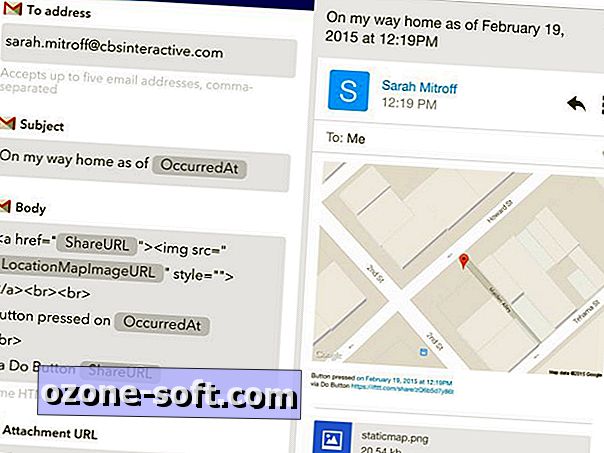
Vypněte světla, aniž byste se z postele dostali.
Tento recept je jako Clapper, ale více high-tech. Pokud máte inteligentní žárovky Phillips Hue, můžete pomocí tlačítka Tlačítko vypnout osvětlení rychle, stejně jako stisknutí spínače světel, ale mnohem pohodlnější, protože nemusíte vstávat. Také můžete provést, pokud máte lampu zapojenou do přepínače Belkin WeMo.
Postupujte takto : Vyberte kanál přepínače Phillips Hue nebo WeMo a zvolte akci "Zapnout / vypnout", která je k dispozici v obou kanálech. Vyberte z rozbalovací nabídky světla nebo přepínače, které chcete použít, a uložte si recept.
Tweet zprávu na Twitteru.
Netýkám se velmi často a rád bych to změnil. Jeden způsob, jak se dostat do tohoto zvyku, je vytvořit zprávu, kterou mohu posílat do sociální sítě, kdykoli chci, bez velkého úsilí. Osobně si nastavím svůj tweet na "Dobré ráno", ale může to být všechno, co chcete opakovaně pípat.
Zde je postup: Vytvořte nový recept a vyberte kanál Twitter. Zvolte v seznamu akcí položku Přidat příspěvek a poté zadejte zprávu, kterou chcete sdílet při každém stisknutí tlačítka.
Do poznámky
Přidejte novou položku do stávajícího seznamu úkolů v aplikaci Evernote.
Zatímco mám rád Evernote pro ukládání poznámek a seznamů úkolů, nemám rád, že může být časově náročné se dostat do aplikace, najít můj seznam úkolů a přidat k němu novou položku z mobilních aplikací. Tento recept dělá tento proces hodně, mnohem jednodušší. Co je opravdu skvělé, je, že každá nová položka, kterou zadáte do receptu, je připojena k vaší stávající poznámce, jako kdyby jste upravili poznámku v Evernote.
Postupujte takto : V kanálu Evernote vyberte možnost "Připojit k úkolu poznámku." Pokud již máte v seznamu Evernote již existující seznam úkolů, který chcete použít, zadejte název pole do pole Název, jinak můžete toto pole jednoduše změnit na jakýkoli titul, který má mít vaše nová poznámka. Můžete také vybrat poznámkový blok, který chcete poznámku uložit, nebo ponechat toto pole prázdné pro výběr výchozího notebooku vašeho účtu.
Vytvořte novou událost Kalendář Google.
Vytvoření nové události v kalendáři by s touto receptou nemohlo být jednodušší. Jedinou nevýhodou je, že proto, že se na svůj kalendář nedíváte, můžete vynechat jiné konfliktní události. Je k dispozici také pouze v angličtině.
Výsledkem je, že můžete zadat velmi specifickou událost, například "17:30 každé další středa Happy Hour at the Bar", nebo něco tak jednoduchého jako "2pm uchopte kávu se Sarah", abyste vytvořili novou událost. Je také velmi snadné vytvořit recept.
Postupujte takto: Vytvořte nový recept a vyberte kanál Google Calendar. Zvolte jedinou akci: "Rychle přidat událost." Uložte recept a jste hotovi. Chcete-li jej použít, zadejte pouze libovolnou požadovanou událost a stiskněte tlačítko.
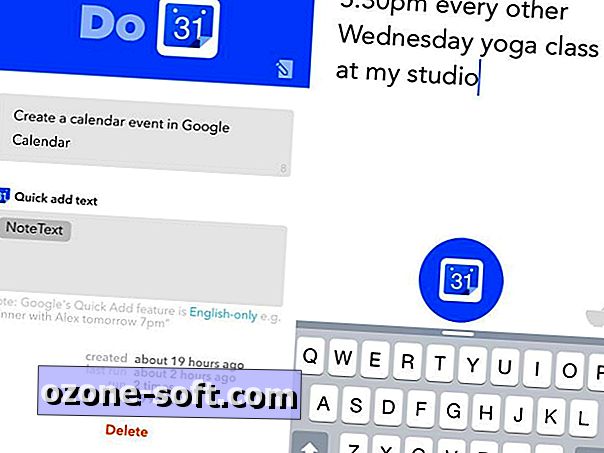
Zasílejte si každý den sbírku poznámek.
Ať už si chcete vzpomenout na velké nápady nebo jen na úkoly pro zítra, tento recept pomůže udržet tyto věci čerstvé ve vaší mysli každý den. Vypisujete si poznámky po celý den a IFTTT vám zašle jeden e-mail se všemi těmito poznámkami dohromady v době, kdy si vyberete, například ráno ráno ráno nebo ráno v noci. Je také užitečné pro sestavení denního seznamu odkazů ke konci dne.
Postupujte následujícím způsobem: Vytvořte nový recept pomocí kanálu Digitální poštu a vyberte možnost "Přidat do denního přehledu". Zvolte denní čas, kdy chcete, aby byl váš rozvrh doručen, a upravte formátování poznámek v přehledu. E-mail je odeslán na adresu na vašem účtu IFTTT, nikoli na e-mailové adresy, které používáte ve vašich kanálech.
Do fotoaparátu
Sdílejte fotky v jednom kroku.
Jedním z mých oblíbených příkladů použití aplikace Do Camera je sdílení fotografií, které okamžitě pořizujete s někým. To by byla skvělá volba pro nové rodiče, kteří chtějí sdílet obrázky s prarodiči, aniž by si s telefony pohrávali. Vzhledem k tomu, že fotoaparát funguje jako aplikace pro fotoaparát a jako prostředek k sdílení snímků, které jste potřebovali, jakmile stisknete tlačítko spouště, bude fotografie pořízena a poté odeslána prostřednictvím e-mailu, Facebooku nebo kdekoli jinde, kterou si vyberete. Pro tento příklad budu používat Facebook.
Postupujte takto: V kanálu Facebook vyberte možnost "Nahrát fotku z adresy URL". Potom zadejte album, kam chcete sdílet fotografie, například "Rodinné fotografie" nebo "Mobilní nahrávání". Ať už se v poli Zpráva objeví jakýkoli text, stává se při nahrání titulku fotografie, takže můžete taky vyladit.
Zálohujte a uspořádejte své fotografie z dovolené v okamžiku, kdy je vezmete.
Úložiště v cloudu a automatické zálohování fotografií znamenají, že naše fotografie z dovolené jsou zřídka ztraceny, ale nejsou vždy organizovány. Tento recept vám může pomoci.
Když fotografujete na dovolenou (nebo kdekoli), okamžitě se přidá do složky v Dropboxu, jakmile stisknete tlačítko spouště v aplikaci Do Camera. Po skončení dovolené můžete upravit recept a uložit fotografie do nové složky pro další výlet.
Postupujte takto: V kanálu Dropbox vyberte akci "Přidat soubor z adresy URL". Recept bude automaticky vyplňovat pole se správným zdrojem souborů, což je veřejná adresa URL vaší fotografie. Pokud chcete, můžete změnit název souboru nebo složku Dropbox, kam chcete uložit fotografie.
Zapamatujte si restaurace, body zájmu a další speciální místa.
Když cestujete po novém městě, často narazíte na chladné místa, která stojí za to si pamatovat. Místo toho, abyste je jednoduše napsali, můžete pořídit fotografii a uložit místo na mapě, abyste ji mohli znovu najít nebo sdílet s někým. Jedním z nejjednodušších způsobů, jak to udělat, je s Evernote, ale můžete také jednoduše zaslat emailem fotografie a údaje o poloze pro sebe. Stejné kroky jsou stejné, ale vyberete jiný kanál.
Postupujte takto: V kanálu Evernote vyberte akci "Vytvořit poznámku". Klepněte na pole Body a na konci textu, který je již tam, přidejte HTML frázi
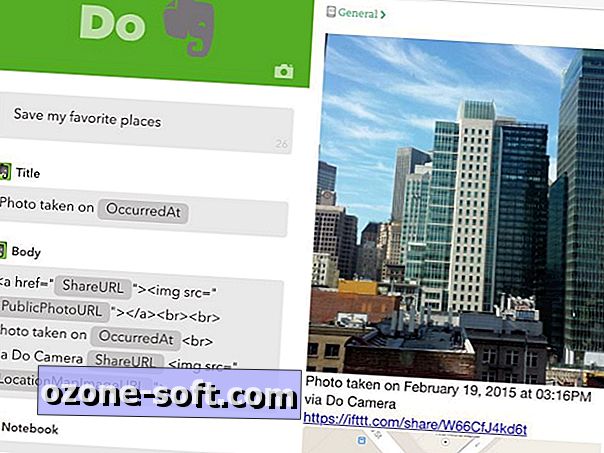
To jsou jen některé z způsobů, jak můžete používat aplikace Do by IFTTT a existuje mnoho dalších receptů, které na vás čekají. Nyní, když máte nástroje, jděte ven a začněte automatizovat svůj život pomocí Do a IFTTT. Také sdílejte své oblíbené recepty v níže uvedených komentářích - ráda bych viděla, co vytváříte.





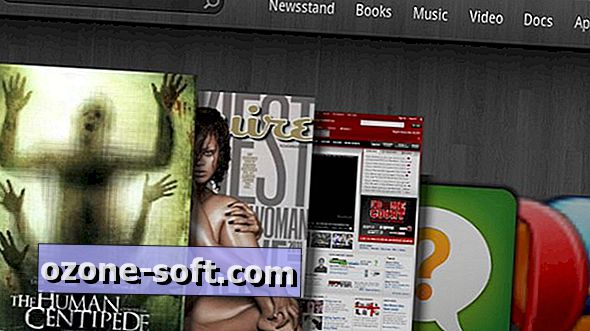





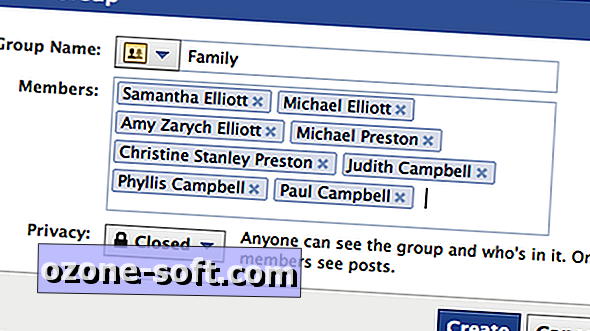

Zanechte Svůj Komentář